Стеркин ускорение загрузки windows
Обновлено: 07.07.2024
Для того, чтобы открыть редактор реестра, нажимаем комбинацию клавиш Win+R, в открывшемся окне «Выполнить» пишем regedit и нажимаем «ОК». Далее в левой части окна проходим по пути HKEY_LOCAL_MACHINE–SYSTEM–CurrentControlSet–Control–SessionManager–MemoryManagement– дважды кликаем по PrefetchParameters. В правой части окна находим EnablePrefetcher, дважды кликнув по этой строке меняем значение с 5 на 3. Если стоит 3, то можно ничего не менять.
2. Настройка Автозагрузки
Нажатием сочетания клавиш Ctrl+Shift+Esc открываем «Диспетчер задач» (или Win+R, пишем msconfig → «OK») и переходим на вкладку «Автозагрузка». Отключаем загрузку всех ненужных программ (можно запустить когда они действительно нужны), особенно тех, которые имеют большое влияние на степень активности процессора и диска. Степень влияния каждой программы показано в правом крайнем столбце во вкладке «Автозагрузка».
3. Отключить индексацию файлов
Заходим в проводник, нажимаем правой кнопкой мыши по диску С и выбираем свойства. В открывшемся окне внизу снимаем галочку с пункта «Разрешить индексировать содержимое файлов на этом диске в дополнение к свойствам файла» и нажимаем «Применить».
После этого появится окно с предложением применения отключения индексации только к диску С или к диску С со всеми вложенными папками и файлами. Оставляем все без изменений (должен быть отмечен второй вариант) и нажимаем «ОК». Процесс отключения индексации может занять некоторое время.
4. Дефрагментация системного диска
Открываем «Мой компьютер», кликаем правой кнопкой мыши на диск С (обычно диск С является системным) и выбираем «Свойства». Переходим на вкладку «Сервис» и в разделе «Оптимизация и дефрагментация» нажимаем «Оптимизировать».
В следующем окне выделяем диск С и нажимаем «Оптимизировать». Ниже, нажав кнопку «Изменить параметры», в этом же окне можно настроить оптимизацию и дефрагментацию в автоматическом режиме по расписанию.
5. Увеличение числа потоков при загрузке
Нажимаем клавиши Win+R, вписываем msconfig и нажимаем «ОК». В открывшемся окне «Конфигурация системы» на вкладке «Загрузка» нажимаем «Дополнительные параметры».
Затем помечаем галочкой «Число процессоров» и ниже выставляем максимальное количество из предложенных (число может быть разным, например если у вас два процессора, то выставляем 4).
Далее будет предложено для вступления изменений в силу перезагрузить компьютер. По желанию это можно сделать и позже.
Надоело, что Windows 7,8,10 медленно загружается? ДА, чем больше времени установлена операционная система, тем больше начинает мучить эта тема. Компьютеры становятся всё мощнее и производительнее, но вместе с этим растут и запросы программ, которые разрабатываются под новое оборудование. Так, например, Windows XP загружается на порядок быстрее, чем Windows 7/10 на одинаковом оборудовании.
Так что теперь, отказаться от новых возможностей ради быстрой загрузки операционной системы? Нет, к счастью есть хитрые и не очень приёмы, которые помогут нам в решении данной проблемы. В этой статье вы узнаете как программно сократить время загрузки Windows до 20 секунд и менее.
Шаг первый, службы и процессы
В ОС Windows частенько запускаются лишние службы, которые тормозят загрузку и работу системы. Также предусмотрена поддержка разнообразного оборудования, поэтому службы, обеспечивающие его правильную работу, запускаются вместе с системой. Конечно, если система посчитала, что в службе нет необходимости (поскольку, соответствующего устройства в компьютере попросту нет), то она отключается. Но на запуск, проверку и остановку службы всё равно тратится время.
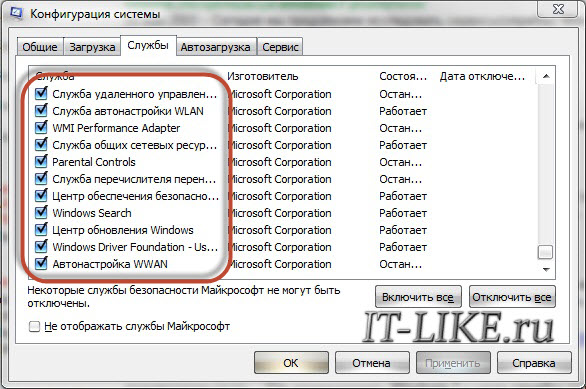
Но нужно понимать какие службы можно выключить, а какие необходимо оставить рабочими. По большинству служб легко найти информацию в интернете, поэтому останавливаться подробно на этом не буду. Скажу только: не надо торопиться и отключать всё подряд, это может печально отразиться на работе операционной системы.
Пользуясь той же логикой, отключаем программы, загружаемые при старте системы, на следующей вкладке «Автозагрузка». Более подробно как отключить автозапуск программ в Windows 7-10 рассказано в отдельной статье. Для применения новых параметров запуска необходимо будет перезагрузить компьютер.
Шаг второй, реестр
Существует в Windows слабое место – реестр. Так уж издревле повелось, что большинство жизненно важных параметров Windows хранятся в иерархической базе данных. От того, с какой скоростью ОС находит нужные записи в реестре, напрямую зависит как скорость загрузки, так и работа ОС Windows в целом.
Не редко деинсталляторы программ работают неэффективно, оставляя в реестре записи о своём присутствии и работе (параметры, регистрируемые библиотеки, привязка к определённым расширениям файлов и т.д.). Такие записи можно считать мусором, захламляющим БД. И от этого мусора необходимо избавляться, для чего стоит использовать такие утилиты как, например, Reg Organizer, CCleaner, Ashampoo WinOptimizer и другие.
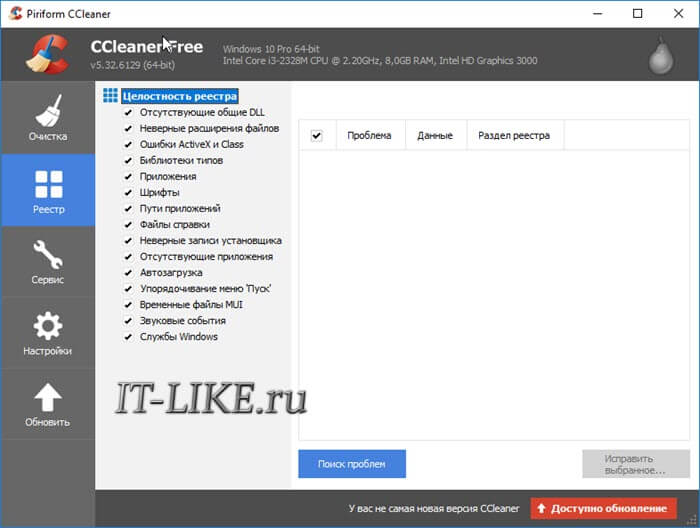
Во время такой очистки, да и просто во время работы Windows, реестр постоянно подвергается фрагментации. Значит необходимо будет выполнить ДЕфрагментацию реестра. Это можно сделать с помощью программы Defraggler, того же разработчика. Однако, сделаю важное замечание, что в некоторых случаях «чистка» реестра может затронуть и важные параметры. Поэтому обязательно предварительно создавайте точки восстановления системы, и в случае проблем в работе Windows вы сразу сможете восстановиться до предыдущего состояния.
Шаг третий, главный
Теперь можно приниматься за глубокую оптимизацию процесса загрузки системы и программ. Во время выполнения приложений может происходить множество побочных действий, таких как долгая загрузка дополнительных библиотек и подпрограмм, предсказание условных переходов, кеш промахи и всё в таком роде. Анализ таких данных называется профилированием.
Поскольку рассматриваемая ОС создана компанией Microsoft, то воспользуемся профилировщиком, созданным в той же компании – Windows Performance Toolkit. С недавних пор этот инструмент стал входить в состав Windows SDK. На сайте компании Microsoft можно скачать web-установщик.
Все входящие компоненты ставить необязательно, можно обойтись лишь Windows Performance Toolkit
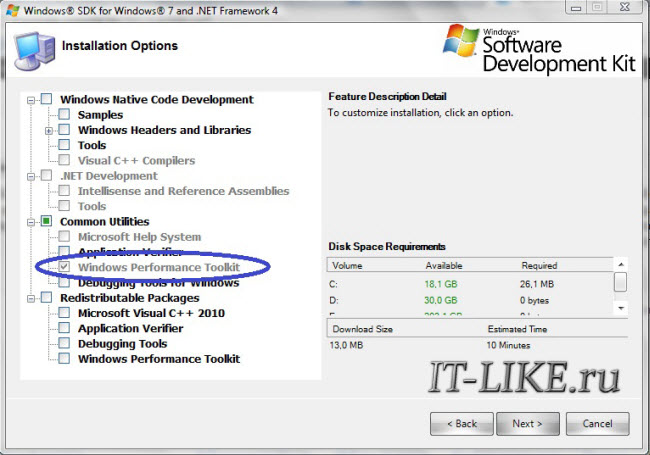
Данный инструмент позволяет провести трассировку загрузки операционной системы с самого начала. Нам нужен исполняемый файл «xbootmgr.exe», который находится в той папке, куда вы соизволили установить Windows Perfomance Toolkit, по умолчанию он располагается в директории «C:\Program Files\Microsoft Windows Performance Toolkit\».
Посмотрите видео или продолжите чтение статьи:
Путь к файлу добавлять не обязательно, если и так запускается:
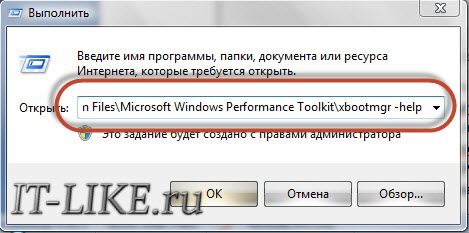
Ради интереса, если хотите посмотреть, как ваша система ведёт себя при запуске в данный момент, то выполните команду:
xbootmgr -trace boot
Если интересно, изучите информацию, здесь есть всё в мельчайших подробностях о процессе загрузки: сколько секунд ушло на запуск каждого процесса, как использовались ресурсы компьютера и др.
xbootmgr -trace boot –prepsystem
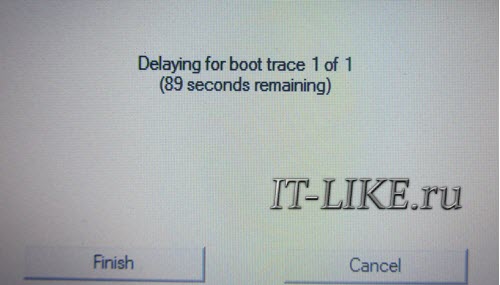
Что же делает Xbootmgr? Он не отключает не нужные службы и процессы, как могло показаться. Xbootmgr оптимизирует загрузку таким образом, чтобы в каждый момент времени ресурсы компьютера использовались максимально. Т.е., чтобы не было такого, когда процессор загружен на 100%, а жёсткий диск отдыхает, или наоборот. Также происходит дефрагментация системных файлов. После последней перезагрузки ничего делать не надо, Windows будет загружаться, и даже работать, быстрее.
Шаг четвёртый, опасный
Этот шаг стоит применять, только если вы уверены, что сможете восстановить прежние параметры Windows 7, если чё. Актуально только на первых (старых) многоядерных компьютерах.В семёрке, как впрочем и в XP (хотя об этом догадываются не все), есть поддержка многоядерных процессоров. Непонятно только почему система не всегда сама в состоянии задействовать все имеющиеся ресурсы при своём запуске, а начинает их использовать только, когда уже полностью загрузилась и пользователь приступил к работе.
Значит надо помочь ей задействовать имеющиеся ресурсы в параметрах запуска системы. Для этого нужно покопаться в конфигурации. Сочетанием клавиш «Win + «R» открываем окно «Выполнить» и пишем команду msconfig , жмём «Ок». В появившемся окне конфигурирования системы выбираем вкладку «Загрузка»
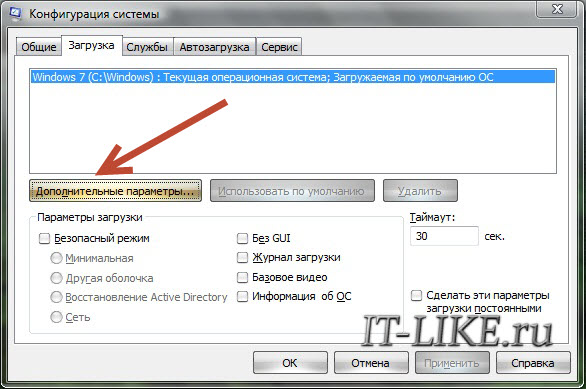
Выбираем «Дополнительные параметры»
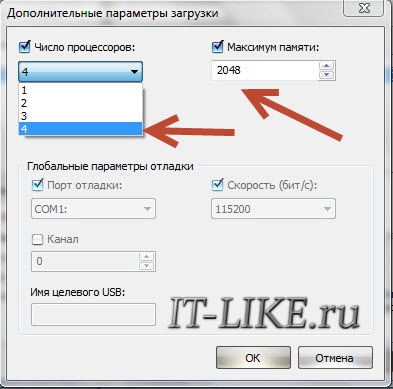
В появившемся окне выставляем на максимум параметры «Число процессоров» и «Максимум памяти». Теперь внимание! Закрываем и снова открываем программу, смотрим что значение «Максимум памяти» не сбросилось в «0». Если так, то снимаем отсюда галочку, иначе система может не запуститься вообще. Перезагружаемся, готово.
Замечание: Если вы решите добавить оперативной памяти или заменить процессор на другой (с большим количеством ядер), то вышеуказанные параметры необходимо будет изменить. В противном случае, система просто не будет использовать дополнительную память и/или дополнительные ядра процессора.Заключение
Описанные выше шаги позволили сократить время загрузки ОС Windows 7 Ultimate на нетбуке (процессор Intel Atom N570, 2ГБ DDR3 и HDD со скоростью вращения 5400rpm) с 62 до 28 секунд. Скорость загрузки можно увеличивать не только программно, но и аппаратно. Так, например, замена винчестера на твёрдотельный SSD накопитель уменьшит время загрузки ОС примерно вдвое. Теперь можете перейти на новый уровень и ещё лучше оптимизировать Windows.
В книгу вошли все мои статьи об измерении скорости, диагностике и оптимизации загрузки Windows, опубликованные в блоге. В качестве бонуса туда включена интересная глава из этой серии, которая нигде не опубликована.
Эта книга – мой подарок подписчикам блога. Здесь отличная аудитория и очень интересные комментарии, поэтому мне хотелось сделать вам приятное. Я уже отправил ее тем, кто следит за обновлениями по электронной почте, и буду так же высылать следующие издания, если дополню книгу новыми главами. Следующие викторины будут проводиться только для подписчиков блога.
Новым подписчикам книга будет отправлена сразу.

Семь глав на 44 страницах опубликованы в формате PDF , что позволяет не только быстро перемещаться по главам, но и задействовать расширенный поиск в Adobe Reader (CTRL+SHIFT+F).
Бонусная глава рассказывает об оптимизации загрузки с жестких дисков с помощью Windows Performance Toolkit для максимального ускорения.
Приятного чтения! Я буду рад услышать ваши отзывы на книгу в комментариях к этой записи.
Полезные советы по созданию книги дал мой коллега Morpheus, за что ему большое спасибо!


Вас также может заинтересовать:
Комментарии: 109 ![RSS Comments]()
Viktor Golub
Ваша оценка: +3
Vadim Sterkin
Ваша оценка: 0
Viktor Golub
Ну так я уже подписан и по e-mail!
При подтверждении подписки в письме есть ссылка на книгу.
Ещё раз спасибо!
Ваша оценка: 0
Megalayt
Спасибо за книгу! Проблем таких у меня пока небыло, но думаю пригодится.
Ваша оценка: +2
Vadim Sterkin
Megalayt, пожалуйста! Материалы можно использовать не только для диагностики загрузки, но и для ускорения :)
Ваша оценка: 0
URANUS
Сейчас всё уже работает.
Ваша оценка: 0
Лариса
Большое Вам СПАСИБО. Очень полезная и нужная книга. Спасибо.
Ваша оценка: 0
Salen
Ага, получил. Извиняюсь за невнимательность :)
Приступаю к чтению, спасибо за труд, люблю книги по такой тематике ;)
Ваша оценка: 0
Vadim Sterkin
Salen, приятного чтения :)
Ваша оценка: 0
Fikys
Ваша оценка: 0
Salen
Ваша оценка: 0
heartsease
FeedBurner encountered some kind of error performing the task or displaying the page you requested. Fear not, this event has notified the appropriate people within FeedBurner and we will have this all ironed out soon.
Не даёт подписаться. :-(
Ваша оценка: 0
evgenii_k
Вадим, спасибо за книгу.
С удовольствием читаю ваш блог и уже использовал несколько ваших советов.
Ещё раз спасибо за ваш труд.
Ваша оценка: +1
pronichkin
> опубликованы в формате PDF, что позволяет не только быстро перемещаться по главам, но и задействовать расширенный поиск в Adobe Reader (CTRL+SHIFT+F)
ай-ай-ай, а как же православный XPS?
Ваша оценка: 0
Vadim Sterkin
Salen, либо вы неправильно измеряете секундомером, либо он врет. Впрочем, комментарии к этой записи не слишком подходят для обсуждения подробностей вашей загрузки.
heartsease, я уверен, что ошибка была временной, и надеюсь, вам уже удалось подписаться.
pronichkin, не вижу смысла распространять книгу в двух разных форматах.
Ваша оценка: 0
Salen
Все таки странно, ну да ладно :)
Ваша оценка: 0
Андрей
Огромное спасибо за книгу. С удовольствием прочту вашу книгу.
Ваша оценка: 0
Вадим, спасибо за книгу.
У меня в автозагрузке было много приложений. Благодаря действиям с планировщиком удалось перенести их старт, что дало приличное сокращение времени установки полной готовности рабочего стола, теперь ваша утилита показывает так:
Ваша оценка: 0
Vadim Sterkin
IWS, я очень рад, что вам удалось ускорить загрузку, благодаря книге. Система у вас теперь и правда очень быстро грузится :)
Ваша оценка: 0
Артем
Ваша оценка: +1
Артем
Ваша оценка: 0
Vadim Sterkin
Артем, я рад, что тебе понравилась книга, спасибо за отзыв!
Я также считаю, что электронный формат удобнее моей аудитории. В текстах много команд, твиков, кода, которые можно копировать, чего не сделаешь в бумажной книге (CD/DVD прилагать можно, но это уже не цельный вариант). Более того, большинство материалов подразмевают применение всего этого на практике, причем сразу же, т.е. смотришь на компьютере и делаешь там же. Не вижу смысла, читать такую книгу на пляже или в метро :)
Наконец, публикация в блоге позволяет мне поддерживать прямой контакт с читателями, что очень важно (и да, он не такой как на форуме, намного глубже и полнее).
Так зачем мне это? Ради строчки в резюме? Я найду, чем эту строчку заполнить :)
Ваша оценка: 0
Артем
Наши статьи на тему электронных читалок, форматов книжных файлов и электронных книг!
Десять интересных моделей электронных книг

Уход за электронными читалками

Как распечатать файлы FB2?

Как правильно выбрать электронную читалку?

Формат FB2

Что думают россияне об электронных книгах?
Всероссийским центром изучения общественного мнения было проведено исследование с целью изучения отношения россиян к устройствам для чтения электронны.
Россия: в 2011 году цены на электронные читалки начнут падать
Компанией J’son & Partners Consulting было опубликовано новое исследование российского рынка электронных устройств для чтения книг. Аналитики отмечают.
PDF формат

Как читать книги fb2 на iPad

У читалки iBooks есть собственный магазин, она син.
Читайте также:


